[Edit Basic Settings]-skærmbilledet
Log ind på Remote UI (brugerinterface til fjernbetjening) som administrator med administratorrettigheder, og klik på [Settings/Registration]  [User Management]
[User Management]  [Authentication Management]
[Authentication Management]  [Basic Settings]
[Basic Settings]  [Edit] for at vise skærmen [Edit Basic Settings].
[Edit] for at vise skærmen [Edit Basic Settings].
Brug denne skærm til at aktivere og deaktivere brugergodkendelse, angive login-metoden og konfigurere de grundlæggende indstillinger for brugergodkendelse.
 [User Management]
[User Management]  [Authentication Management]
[Authentication Management]  [Basic Settings]
[Basic Settings]  [Edit] for at vise skærmen [Edit Basic Settings].
[Edit] for at vise skærmen [Edit Basic Settings].Brug denne skærm til at aktivere og deaktivere brugergodkendelse, angive login-metoden og konfigurere de grundlæggende indstillinger for brugergodkendelse.
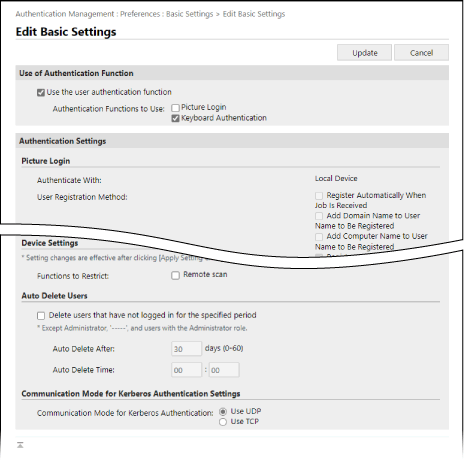
[Use of Authentication Function]
[Use the user authentication function]
Markér dette afkrydsningsfelt for at bruge brugergodkendelse.
[Authentication Functions to Use]
Markér afkrydsningsfeltet for den login-metode, du vil bruge.
Konfigurer indstillingerne i [Authentication Settings] ifølge den valgte login-metode.
Konfigurer indstillingerne i [Authentication Settings] ifølge den valgte login-metode.
*Afkrydsningsfeltet [Keyboard Authentication] markeres automatisk, når du markerer afkrydsningsfeltet [Mobile Authentication].
[Authentication Settings]
Konfigurer de nødvendige indstillinger, når du bruger hver enkelt login-metode og andre godkendelsesfunktioner.
[Keyboard Authentication]

Hvis du valgte [Keyboard Authentication] i [Authentication Functions to Use], skal du konfigurere indstillingerne for godkendelsessystemet og login-skærmen for tastaturgodkendelse.
[Authentication]
Vælg brugerens godkendelsessystem.
For at bruge en ekstern godkendelsesserver skal du markere afkrydsningsfeltet [Server] og vælge servertypen.
* Hvis du har valgt [Microsoft Entra ID] som servertype, kan du kontrollere forbindelsen til serveren ved at trykke på [ Menu] øverst til højre på login-skærmen
Menu] øverst til højre på login-skærmen  [Tjek serverforbindelse].
[Tjek serverforbindelse].
For at bruge en ekstern godkendelsesserver skal du markere afkrydsningsfeltet [Server] og vælge servertypen.
* Hvis du har valgt [Microsoft Entra ID] som servertype, kan du kontrollere forbindelsen til serveren ved at trykke på [
 Menu] øverst til højre på login-skærmen
Menu] øverst til højre på login-skærmen  [Tjek serverforbindelse].
[Tjek serverforbindelse].[Number of Caches for Login Users]
Viser brugerloginhistorikken i en rulleliste på login-skærmen. Vælg "0" for ikke at vise denne historik, og vælg "1" for kun at vise historikken for brugeren, der senest er logget på.
[Display Button on Settings Menu]
Markér dette afkrydsningsfelt for at give brugeren mulighed for at ændre adgangskoden med [ Menu] øverst til højre på login-skærmen.
Menu] øverst til højre på login-skærmen.
 Menu] øverst til højre på login-skærmen.
Menu] øverst til højre på login-skærmen.[Use Numeric Keys for Authentication]
Marker dette afkrydsningsfelt for at aktivere login kun med de numeriske taster, når brugernavn og adgangskode kun består af tal.
[Restrict Password Reuse]
Markér dette afkrydsningsfelt for at begrænse genbrug af adgangskoder, der tidligere er blevet brugt (adgangskoder gemt i historikken), og indtast antallet af adgangskoder, der skal gemmes i historikken.
[Set Password Change Prohibition Period]
Marker dette afkrydsningsfelt for at indstille en periode, hvor ændringer af adgangskoder forbydes, og indtast hvor mange dage, forbuddet gælder.
* Denne indstilling kan kun konfigureres, når afkrydsningsfeltet [Restrict Password Reuse] er markeret.
[Remote UI Authentication]
[Authentication Mode]
Vælg godkendelsestilstanden, der skal bruges til indlogninger på Remote UI (Brugerinterface til fjernbetjening).
Vælg [Guest Authentication Mode] for at tillade alle brugere, inklusive uregistrerede brugere, at logge ind som generel bruger.
Vælg [Administrator Authentication Mode] for kun at tillade brugere med administratorrettigheder at logge ind.
[Always Require Two-Factor Authentication]
Vælg [All users] eller [Administrators Only] som de brugere, dette gælder for, for at kræve, at brugere indtaster en engangsadgangskode (to-faktor-godkendelse), når de logger på Remote UI (Brugerinterface til fjernbetjening).
[Other Authentication]
[Web Service Authentication Method]
Vælg godkendelsesmetode for den lokale enhed, der skal anvendes til kommunikation med webtjenesteapplikationer.
* Den valgte godkendelsesmetode bruges også, når der udføres brugergodkendelse ved distribution af enhedsoplysninger. Udførelse af brugergodkendelse ved modtagelse af enhedsinformationer
[Integrated Authentication]
[Disable integrated authentication]
Integreret godkendelse er en funktion, der gør det muligt at bruge de godkendelsesoplysninger, der blev anvendt ved logon, når der logges på andre tidspunkter. Godkendelse er gyldig i perioden, hvor sessionen er gyldig. Marker dette afkrydsningsfelt for at deaktivere integreret godkendelse.
Markér afkrydsningsfelterne [Disable integrated authentication using credentials for local device authentication] og [Disable integrated authentication using credentials for LDAP server authentication] for at deaktivere integreret godkendelse med legitimationsoplysninger til lokal enhedsgodkendelse og LDAP-servergodkendelse.
For at tillade brug af følgende mapper og Avanceret område med integreret godkendelse deaktiveret, skal et separat brugernavn og adgangskode registreres:
Personlig mappe
LDAP-server
Delt mappe, FTP-server eller WebDAV-server
Avanceret område
[Other Settings]
[User Recognition Settings]
[Match Case for User Name]
Marker dette afkrydsningsfelt, når der bruges brugernavne, hvor der skelnes mellem store og små bogstaver.
* Det anbefales at man konfigurerer denne indstilling sammen med indstillingen til at bestemme brugere for udskriftsdata. [Match case for brugernavn]
[Allow Use of @ in User Name]
Marker dette afkrydsningsfelt for at tillade brug af snabel-a (@) i brugernavnet.
[User Group Management Settings]
[Use department ID as user group]
Marker dette afkrydsningsfelt for at bruge et afdelings-id som brugergruppe. Deling af destinationer i en gruppe (brugergruppe)
[Department ID Settings for Users]
[Automatically set the department ID at user registration]
Marker dette afkrydsningsfelt for automatisk at registrere et afdelings-id og tildele det til en bruger, når du registrerer og redigerer brugere med Remote UI (Brugerinterface til fjernbetjening).
Afdelings-id'et registreres og tildeles automatisk i følgende tilfælde:
Hvis brugernavnet er et tal på syv cifre eller mindre, registreres dette nummer og tildeles som afdelings-id.
Hvis brugernavnet er et tal på syv cifre eller derunder, registreres dette nummer og tildeles som afdelings-id.
Hvis brugernavn og adgangskode ikke opfylder ovenstående betingelser, registreres og tildeles et afdelings-id med fortløbende nummerering, der starter med "0000001". Der tildeles ikke en pinkode.
Der er ikke angivet en begrænsning af sideantal.
Afdelings-id'et registreres og tildeles ikke automatisk i følgende tilfælde:
Når en bruger registreres eller redigeres på betjeningspanelet
Når en bruger med et tildelt afdelings-id registreres eller redigeres
Når 1.000 afdelings-id'er allerede er registrerede
Når 1.001 eller flere brugere allerede er registrerede
[Automatically Delete Department ID at User Deletion]
Marker dette afkrydsningsfelt for automatisk at slette afdelings-id'et, der er tildelt en bruger, når brugeren slettes.
Den samlede tællerinformation knyttet til afdelings-id'et slettes også.
Hvis flere brugere er registreret til afdelings-id'et, slettes det ikke automatisk.
[Set Default Role]
[Default Role When Registering User]
Angiv rollen, der som udgangspunkt vælges som standard, når en bruger registreres.
* Indstillingen anvendes også i situationer, hvor der f.eks. ikke er angivet privilegier i de importerede brugeroplysninger.
[Setting Changes by Users Without Administrator Privileges]
[Allow e-mail address settings]
Markér afkrydsningsfeltet for at give brugere uden administratorrettigheder mulighed for at angive deres egne mailadresser på deres brugerkonti.
[Device Settings]
[Functions to Restrict]
Marker afkrydsningsfelterne for funktioner, der ikke må anvendes, når der bruges brugergodkendelse.
[Auto Delete Users]
[Delete users that have not logged in for the specified period]
Markér afkrydsningsfeltet for at slette brugere registreret på den lokale enhed, der ikke har været logget på maskinen i en given tidsperiode. I [Auto Delete After] og [Auto Delete Time] skal man indtaste antallet af dage fra sidste login-dato til den automatiske sletning udføres og angive tidspunktet, hvor sletningen skal udføres.
Disse indstillinger gælder ikke for "-----"-brugeren, der er registreret som standard, eller for administratorer med administratorrettigheder.
Indstilles [Auto Delete After] til [0] dage, slettes alle brugere på tidspunktet angivet i [Auto Delete Time] (undtagen brugere der ikke kan slettes automatisk).
Har en bruger aldrig logget ind før, håndterer maskinen brugerens registreringsdato som sidste login-dato.
Hvis filen ikke kan slettes automatisk, fordi maskinen er slukket, eller hvis maskinen er i dvaletilstand, slettes brugeren, når maskinen tændes eller forlader dvaletilstand.
[Communication Mode for Kerberos Authentication Settings]
Vælg den kommunikationsmetode, der bruges til Kerberos-godkendelse.